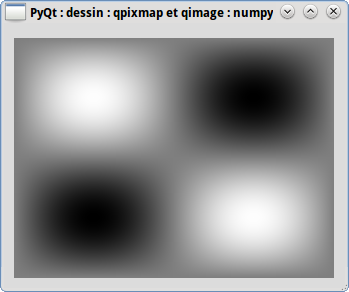PyQt Lab est un logiciel open source qui permet aux utilisateurs d’appliquer des opérations mathématiques à des images en niveaux de gris. Il offre une variété de fonctionnalités qui permettent aux utilisateurs de modifier leurs images de manière simple et intuitive. Avec PyQt Lab, les utilisateurs peuvent appliquer une opération mathématique f(x,y) à tous les pixels d’une image en niveaux de gris. Cet article expliquera en détail comment utiliser PyQt Lab pour appliquer une opération mathématique f(x,y) à tous les pixels d’une image en niveaux de gris.
PyQt Lab’ : Appliquer une opération mathématique f(x,y) à tous les pixels d’une image en niveaux de gris
Par X. HINAULT – Juin 2013
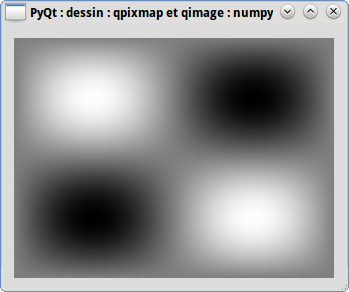
Ce que l’on va faire ici
- Dans ce code PyQt, je montre comment calculer tous les pixels d’une image en niveaux de gris, en créant un tableau numpy à partir d’une fonction mathématique f(x,y).
- La clé de ce code est l’utilisation de la fonction Numpy fromFunction(). Se reporter à la documentation Numpy ou au tuto sur les tableaux 2D pour plus de détails.
- Voir : http://docs.scipy.org/doc/numpy/reference/generated/numpy.fromfunction.html?highlight=fromfunction#numpy.fromfunction
Pré-requis
- python 2.7
- pyqt4.x
- modules :
- numpy
Le fichier d’interface *.py
- Fichier obtenu automatiquement avec l’utilitaire pyuic4 à partir du fichier *.ui créé avec QtDesigner :
# Form implementation generated from reading ui file
#
# Created: Wed Jun 12 10:09:29 2013
# by: PyQt4 UI code generator 4.9.1
#
# WARNING! All changes made in this file will be lost!
from PyQt4 import QtCore, QtGui
try:
_fromUtf8 = QtCore.QString.fromUtf8
except AttributeError:
_fromUtf8 = lambda s: s
class Ui_Form(object):
def setupUi(self, Form):
Form.setObjectName(_fromUtf8(« Form »))
Form.resize(341, 265)
self.labelImage = QtGui.QLabel(Form)
self.labelImage.setGeometry(QtCore.QRect(10, 15, 320, 240))
self.labelImage.setStyleSheet(_fromUtf8(« background-color: rgb(180, 180, 180); »))
self.labelImage.setText(_fromUtf8(« »))
self.labelImage.setObjectName(_fromUtf8(« labelImage »))
self.retranslateUi(Form)
QtCore.QMetaObject.connectSlotsByName(Form)
def retranslateUi(self, Form):
Form.setWindowTitle(QtGui.QApplication.translate(« Form », « PyQt : dessin : qpixmap et qimage : numpy », None, QtGui.QApplication.UnicodeUTF8))
if __name__ == « __main__ »:
import sys
app = QtGui.QApplication(sys.argv)
Form = QtGui.QWidget()
ui = Ui_Form()
ui.setupUi(Form)
Form.show()
sys.exit(app.exec_())
Le fichier d’application *Main.py
# -*- coding: utf-8 -*-
# par X. HINAULT – Mai 2013 – Tous droits réservés
# GPLv3 – www.mon-club-elec.fr
# modules a importer
from PyQt4.QtGui import *
from PyQt4.QtCore import * # inclut QTimer..
import os,sys
import numpy as np
from tuto_pyqt_dessin_qpixmap_qimage_numpy_gray_fxy import * # fichier obtenu à partir QtDesigner et pyuic4
# +/- variables et objets globaux
class myApp(QWidget, Ui_Form): # la classe reçoit le Qwidget principal ET la classe définie dans test.py obtenu avec pyuic4
def __init__(self, parent=None):
QWidget.__init__(self) # initialise le Qwidget principal
self.setupUi(parent) # Obligatoire
# — Variables de classe
# — Paramétrage des widgets de l’interface GUI si nécessaire —
# — Connexions entre signaux des widgets et fonctions
# connecte chaque signal utilisé des objets à l’appel de la fonction voulue
# — Code actif initial —
# dessin : créer image à partir tableau numpy
# initialisation du tableau de pixels
self.pixels=np.fromfunction(self.f,(self.labelImage.height(),self.labelImage.width())) # tableau 320×240 x 1 canal et 8U – pixels calculés par fonction
#QImage(self,str data, int width, int height, Format format)
self.image=QImage(self.pixels.tostring(), self.labelImage.width() , self.labelImage.height() ,QImage.Format_Indexed8) # crée image RGB 8 bits même taille que label
print self.pixels # debug
#– affichage du QImage via QPixmap dans QLabel
self.pixmap=QPixmap.fromImage(self.image) # chargement qu QImage dans le QPixmap
self.labelImage.setPixmap(self.pixmap) # met à jour le qpixmap affiché dans le qlabel
# — les fonctions appelées, utilisées par les signaux des widgets —
# — les fonctions appelées, utilisées par les signaux hors widgets —
# — fonctions de classes autres—
#– fonctions math utiliser pour calculer la valeur des pixels
def f(self, yIn, xIn): # Attention – inversion xIn et yIn : pour calcul pixel (x,y) la fonction reçoit (y,x) !
# calcul basé sur yIn+1 et xIn+1
#x=xIn+1
#y=yIn+1
# +/- mapper x,y au besoin
#x=(xIn+1)*255/self.labelImage.width() # réchelonne largeur sur 0-255… si on utilise directement x
#y=(yIn+1)*255/self.labelImage.height() # réchelonne hauteur sur 0-255… si on utilise directement y
x=(xIn+1)*360/self.labelImage.width() # réchelonne largeur sur 0-360… si degrés
y=(yIn+1)*360/self.labelImage.height() # réchelonne hauteur sur 0-360… si degrés
# calcul de la valeur du pixel Xin,Yin
#valeur=127*x/x # pour remplir tous les pixels… obligatoire de poser un calcul utilisant x ou y
#valeur=y # pixel = valeur du x courant
#valeur=y*x/255 # valeur progressive
valeur=127+(127*np.sin(np.radians(x))*np.sin(np.radians(y))) # calcul basé sur Xin
return np.uint8(valeur) # renvoie la valeur au format np.uint8
# — Autres Classes utiles —
# — Classe principale (lancement) —
def main(args):
a=QApplication(args) # crée l’objet application
f=QWidget() # crée le QWidget racine
c=myApp(f) # appelle la classe contenant le code de l’application
f.show() # affiche la fenêtre QWidget
r=a.exec_() # lance l’exécution de l’application
return r
if __name__==« __main__ »: # pour rendre le code exécutable
main(sys.argv) # appelle la fonction main
Utilisation
- Les 2 fichiers suivants sont à enregistrer dans un même répertoire, l’un en nom.py et l’autre en nomMain.py.
- Puis lancer l’application depuis Geany ou équivalent, en exécutant le fichier nomMain.py
- L’image obtenue doit s’afficher d’emblée… Une estimation du temps d’exécution donne 20 ms sur CPU x4 @ 2,33Ghz soit un fps théorique de 50 fps.
Articles Liés
- PyQt Lab' : Modifier la couleur de fond d'une image lors d'un clic souris
PyQt Lab est un outil puissant qui permet aux utilisateurs de modifier facilement la couleur…
- Javascript : Graphique Dygraphs simple
Le Javascript est un langage de programmation très populaire et puissant qui permet aux développeurs…
- Javascript : Afficher 6 widgets graphiques fournis par une librairie graphique externe.
Le Javascript est un langage de programmation très populaire qui permet aux développeurs de créer…